Comment enregistrer, éditer et partager des vidéos en 8K avec ton appareil Galaxy
La résolution 8K offre une qualité vidéo incroyable et les appareils Galaxy te permettent d’enregistrer, d’éditer et de partager tes vidéos 8K rapidement et facilement.

Remarque : L’enregistrement vidéo 8K n’est pas disponible sur tous les appareils Galaxy.
Comment enregistrer en résolution vidéo 8K ?
Appuie pour lire la vidéo sélectionnée et pendant la lecture de la vidéo, tu peux appuyer sur l’icône Capture pour prendre une photo en haute résolution.
Tu trouveras des informations utiles sur la manière de modifier tes vidéos en consultant notre page dédiée Comment utiliser l’éditeur de vidéos Samsung.
Comment modifier la résolution d’une vidéo enregistrée ?
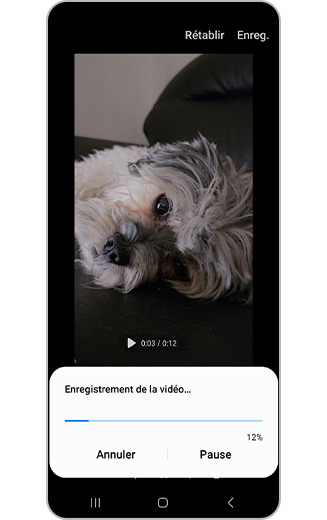
Ta vidéo est maintenant enregistrée et disponible dans la Galerie.
Remarque : L’enregistrement de fichiers volumineux ou de vidéos en haute résolution peut prendre quelques minutes.
Comment partager une vidéo 8K ?
Merci d'avoir partagé votre avis avec nous!
Veuillez svp répondre à toutes les questions.





























